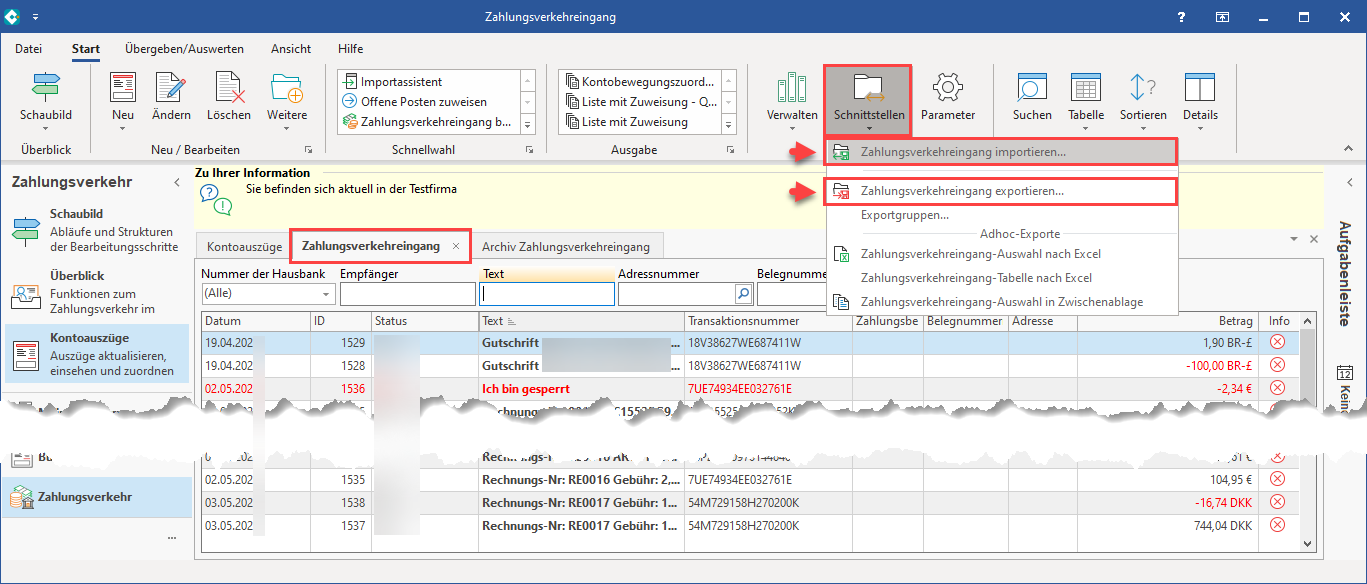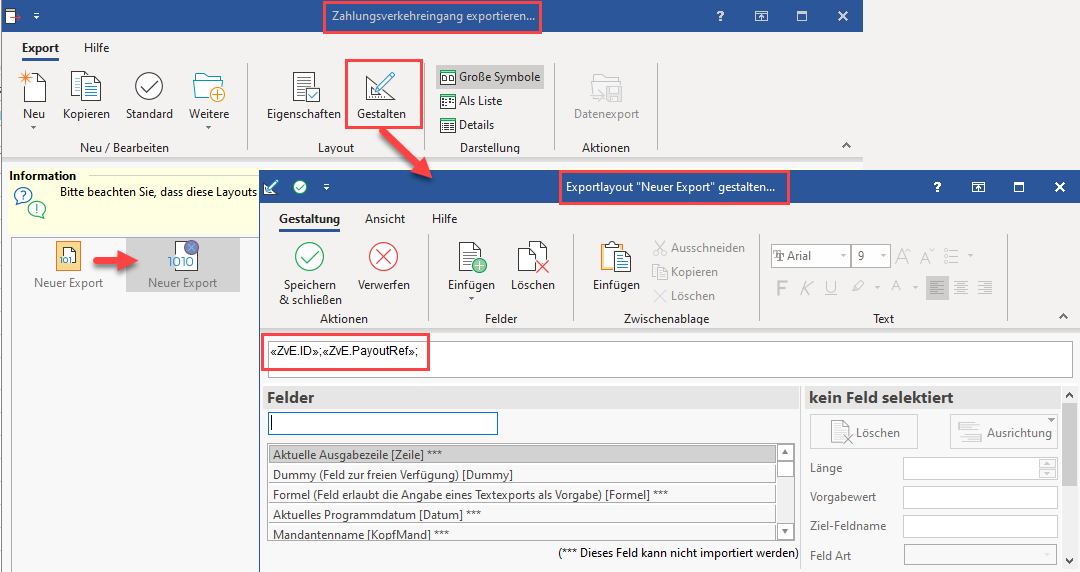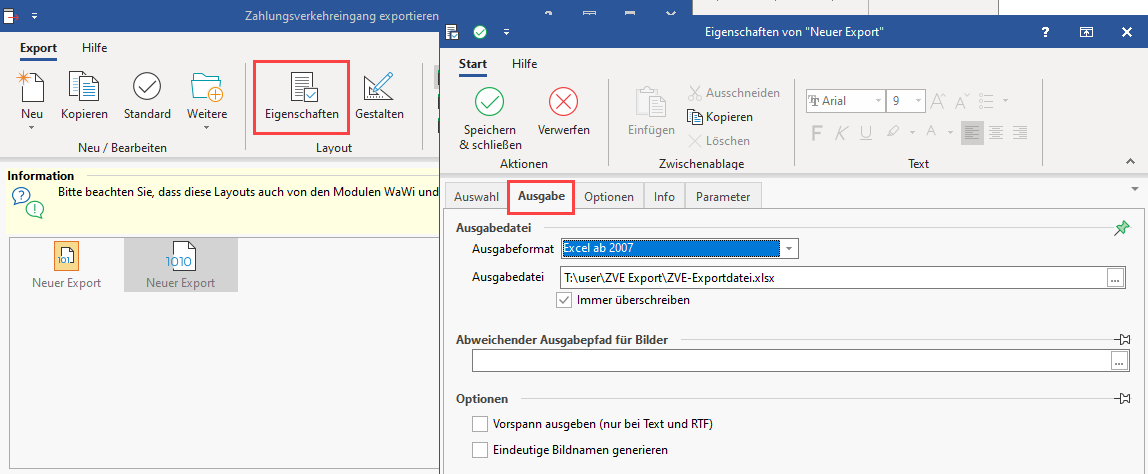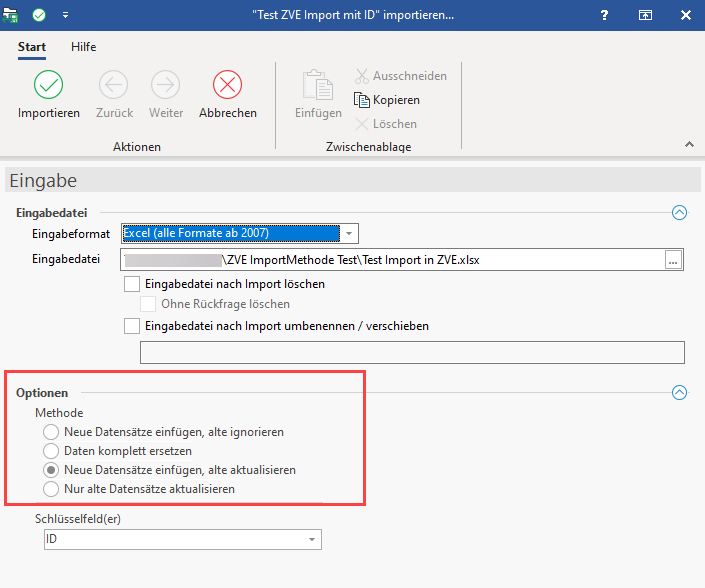Im Zahlungsverkehrseingang haben Sie als Anwender auch die Möglichkeit, fehlerhafte Datensätze im Zahlungsverkehrseingang zu bereinigen, etwa wenn um Sammelzahlungen im E-Commerce-Bereich ("Pay-Outs") für eine Auflösung der Zahlungsberichte nicht mehr zur Verfügung stehen, da der Feldinhalt: "Zahlungsberichtreferenz" bereits gefüllt wurde. Diese Zahlungsberichtreferenz lässt sich mittels Import und Export löschen über die Option: "Datensätze einfügen, alte aktualisieren".
Aufruf der Import-Möglichkeiten über die Schnittstellen
Im Bereich: ZAHLUNGSVERKEHR - KONTOAUSZÜGE - Register: ZAHLUNGSVERKEHREINGANG - Schaltfläche: SCHNITTSTELLEN existieren Optionen, um einen Export bzw. Import im Zahlungsverkehreingang durchzuführen.
Export des Zahlungsverkehreingang
...
Gehen Sie wie folgt vor:
Wählen Sie im Bereich der Schnittstellen: "Zahlungsverkehreingang exportieren"
- Erstellen Sie sich zunächst einen Export für den Zahlungsverkehreingang (z. B. im Excel-Format)
- Löschen Sie in dieser Exportdatei die Zahlungsberichtsreferenz nur der betroffenen, fehlerhaften Einträge
Import des Zahlungsverkehreingang mit Option: "Datensätze einfügen, alte aktualisieren"
Erstellen Sie über SCHNITTSTELLEN - ZAHLUNGSVERKEHREINGANG IMPORTIEREN nun analog zu der Exportdatei auch eine passende Import-Datei, die analog zum Export aufgebaut ist.
Wählen Sie die Option: "Neue Datensätze einfügen, alte aktualisieren". Die Software vergleicht die Datensätze und fügt entsprechend die Neuerungen in die bestehenden Datensätze ein. Datensätze, die ggf. noch nicht vorhanden waren, werden über den Import eingefügt.
...
Über SCHNITTSTELLEN - ZAHLUNGSVERKEHREINGANG EXPORTIEREN lässt sich ein Exportlayout konfigurieren.
Über die Schaltfläche: GESTALTEN können Sie die benötigten Felder konfigurieren, die für den Export genutzt werden sollen.
Über die Schaltfläche: EIGENSCHAFTEN muss ein Ausgabeformat und -pfad gewählt werden.
Import des Zahlungsverkehreingang
Über SCHNITTSTELLEN - ZAHLUNGSVERKEHREINGANG IMPORTIEREN lässt sich auch ein Importlayout konfigurieren.
Sollen Daten aus einem früheren Export übernommen werden, sollte das Import-Layout analog zum Export-Layout aufgebaut werden.
| Note | ||
|---|---|---|
| ||
Vor dem Ausführen des Imports muss eine Datensicherung durchgeführt werden! |
Eingabedatei beim Import
Wählen Sie ein Eingabeformat (z. B. Excel) und ein Pfad, an dem die Datei erzeugt werden soll. Über weitere Kennzeichen können Sie festlegen, ob die Eingabedatei nach dem Bearbeiten verschoben, gelöscht oder umbenannt werden soll.
Optionen beim Import
Neue Datensätze einfügen, alte ignorieren
Bei dieser Auswahl werden ausschließlich noch nicht in Ihrer Datenbank enthaltene Datensätze eingefügt. Bestehende Datensätze werden nicht verändert.
Daten komplett ersetzen
Diese Option sollte mit Bedacht angewandt werden, da hierdurch die Daten zuerst unwiederbringlich gelöscht werden und nach dem Importlauf nur noch die neu importierten Datensätze vorhanden sind.
Die Datenbank wird anschließend einen völlig neuen Inhalt besitzen. Beim Import erscheint ein entsprechender Warnhinweis, der bestätigt werden muss.
Neue Datensätze einfügen, alte aktualisieren
Bei dieser Option können abhängig von den in der Importdatei enthaltenen Anhaben sowohl neue Datensätze in die Datenbank eingefügt, als auch bestehende Datensätze aktualisiert werden.
| Note | ||
|---|---|---|
| ||
Die Aktualisierung der alten Datensätze kann nur für Datenfelder erfolgen, die im Importlayout enthalten sind. Nicht aufgeführte Datenfelder behalten ihren Inhalt. |
Nur alte Datensätze aktualisieren
Mit dieser Option erneuern Sie ausschließlich bestehende Datenfelder.
Schlüsselfeld(er)
Über das Auswahlfeld bestimmen Sie die Schlüsselfelder für den durchzuführenden Import. Es handelt sich hierbei um Datenfelder, die zur Identifizierung und somit zur Unterscheidung zwischen alten und neuen Datensätzen herangezogen werden. Die Auswahl der Schlüsselfelder ist auf einige wenige Datenfelder begrenzt und unterscheidet sich von Datenbereich zu Datenbereich. Im Zahlungsverkehreingang steht Ihnen zum Beispiel die "ID" als Schlüsselfeld zur Verfügung.
Weitere Beispiele zum Import und Export im Bereich des Zahlungsverkehreingang finden Sie in unserer Hilfe:
...